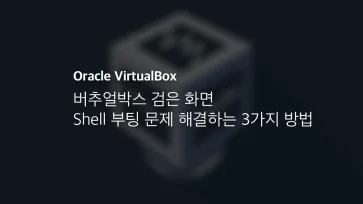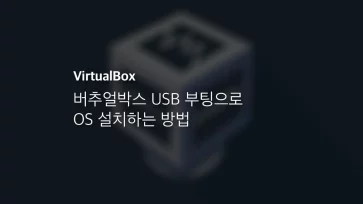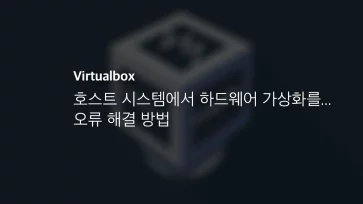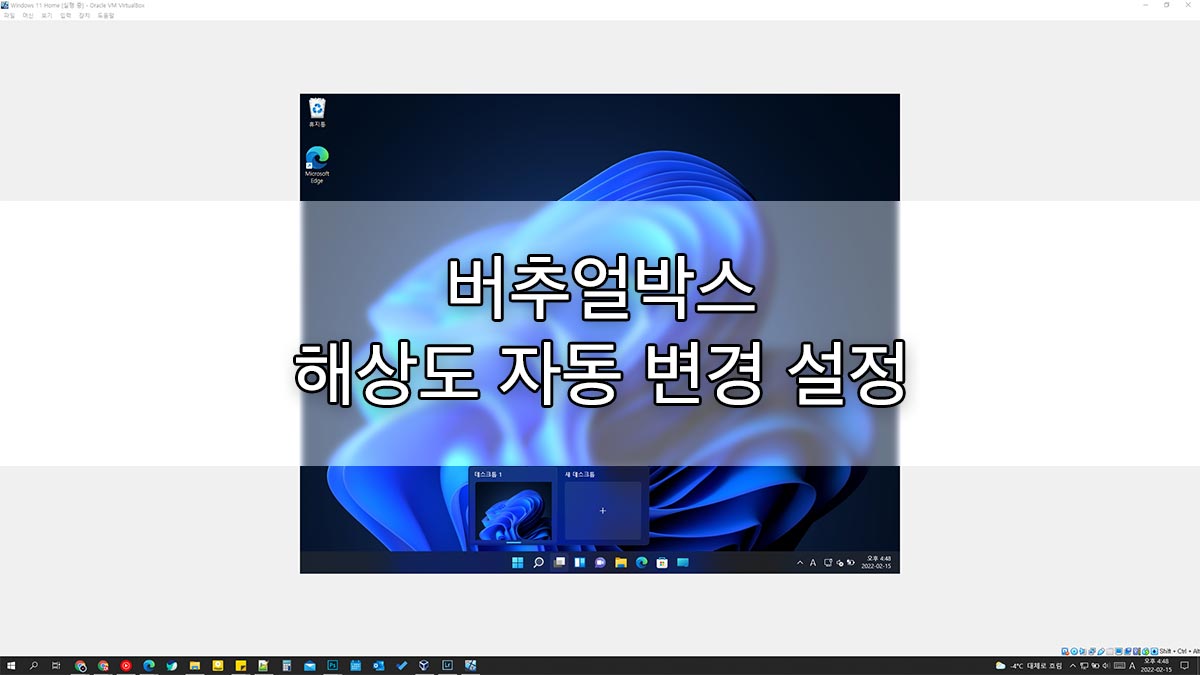버추얼박스(VirtualBox)는 쉽게 설치해서 사용할수 있는 가상화 소프트웨어로 윈도우7 프로버전 이상에서 기본으로 제공하는 Hyper-V와 함께 무료 소프트웨어 중에서 사용자층이 많은 프로그램 중 하나입니다.
Hyper-V가 USB 장치를 지원하지 않는 반면에 버추얼박스는 USB 장치를 가상 머신(게스트 PC)에서 사용할수 있기 떄문에 장점이 되고 있는데 버추얼박스에서 USB 장치를 사용하려면 가상 머신에 게스트 확장 드라이버를 설치해야 합니다.
게스트 확장 드라이버를 설치한 다음 USB 메모리나 외장 하드를 연결한 다음 복사하게 되면 끔찍한 속도 때문에 무슨 문제가 있나 싶기도 한데요. 이 이유는 버추얼박스에서 기본으로 지원하는 USB 연결 방식이 USB 1.1(OCHI) 이기 때문입니다.
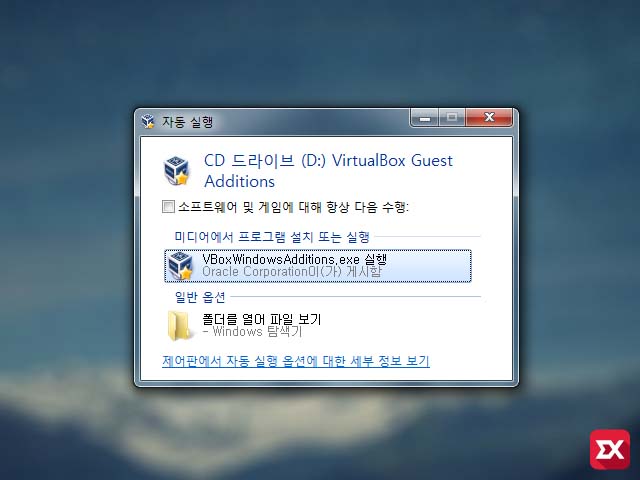
최신 컴퓨터가 USB 3.1까지 지원하는 마당에 이게 뭔가 싶기도 하지만 버추얼박스를 PC로 사용하는 사용자도 있는 반면 개발 환경이나 웹서버등으로 사용하는 사용자도 있기 때문에 불필요한 리소스를 줄이고 필요한 사람만 설치해서 사용하라는 의도로 보여지는데 사실 베어메탈(Bare Metal)도 아닌 가상화 프로그램에서 이런 기능 정도는 기본으로 포함되어야 한다고 생각합니다.
어쨌든 버추얼박스에서 USB 장치를 온전한 속도로 사용하기 위해서는 우선 Oracle VM VirtualBox Extension Pack을 설치해야 합니다.
Oracle VM VirtualBox Extension Pack 설치
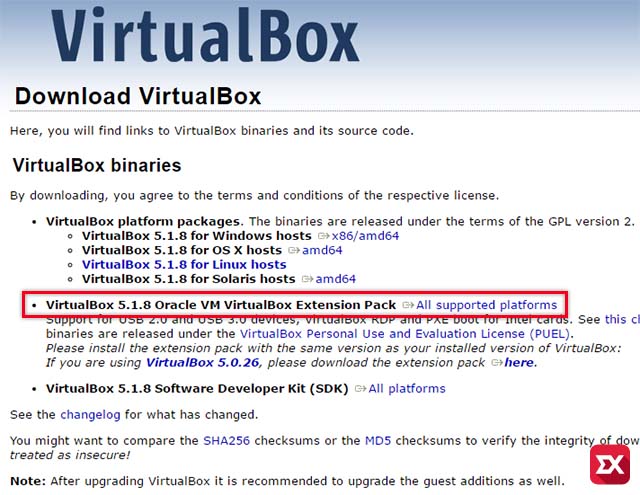
위 링크 페이지로 이동한 다음 Extension Pack 오른쪽의 링크를 클릭해서 버추얼박스 익스텐션팩(확장팩)을 다운로드 받습니다.
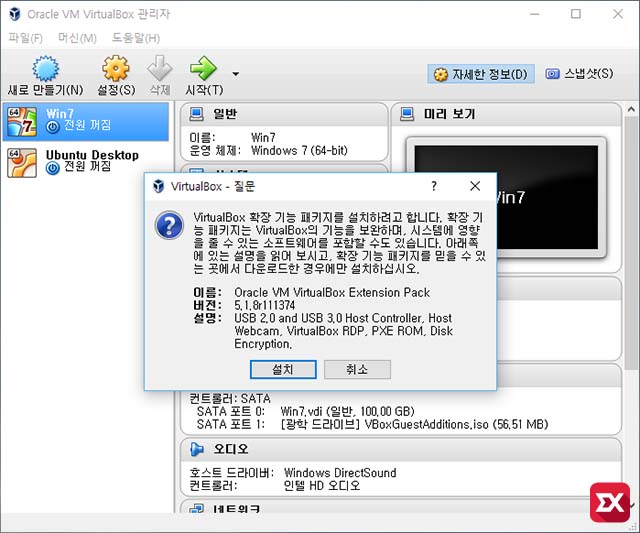
다운로드 받은 파일을 더블클릭해서 실행하면 위와 같이 VirtualBox 확장 기능 패키지를 설치하겠냐는 메시지가 나오는데 설치를 클릭해서 진행을 계속 합니다.
USB 2.0과 USB 3.0 사용과 함께 PXE ROM을 이용한 부팅, 디스크 암호화등을 지원합니다.
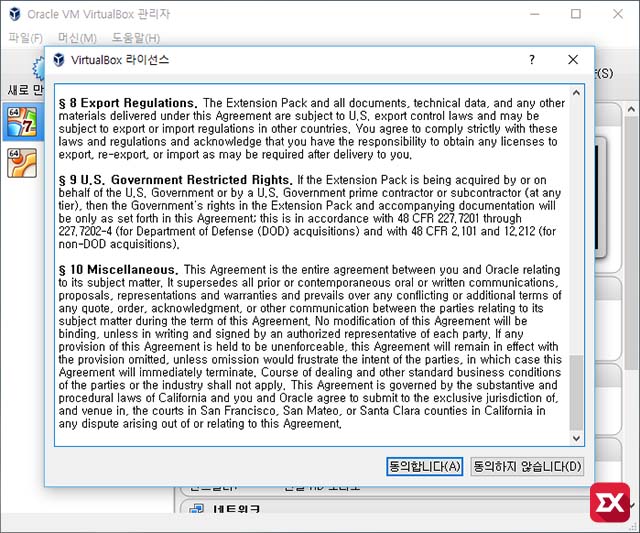
라이센스 스크롤을 아래까지 내린 다음 동의합니다 버튼을 클릭합니다.
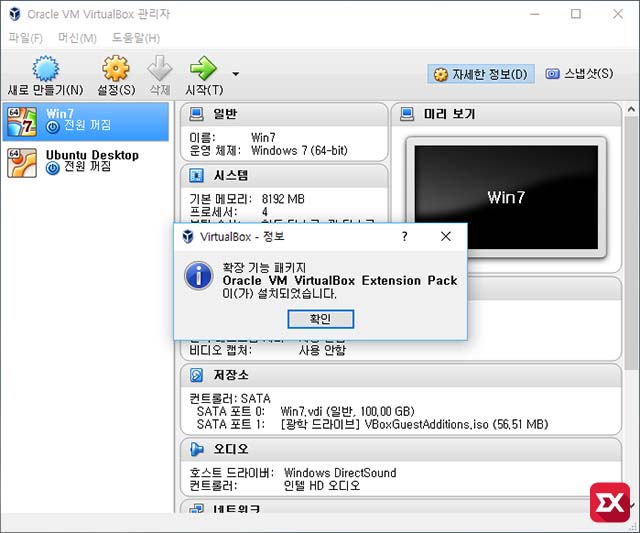
확장 기능 패키지가 설치되었습니다. 이제 가상 머신에서 USB 2.0/3.0을 사용할수 있게 설정을 해야 합니다.
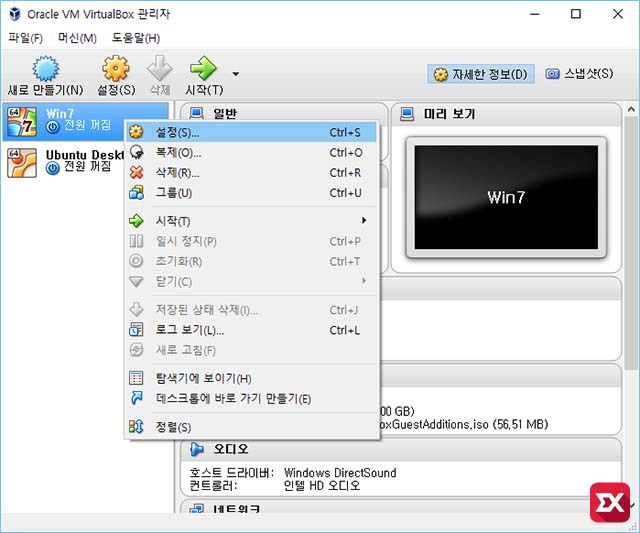
USB를 사용할 가상 머신이 꺼진 상태에서 마우스 오른쪽 버튼으로 선택한 다음 설정에 들어갑니다.
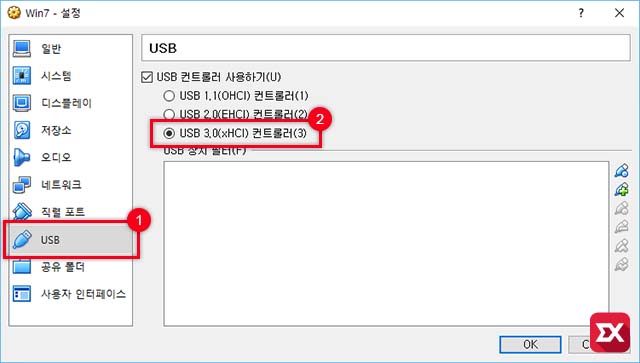
설정 메뉴의 ①USB를 선택한 다음 ②USB 컨트롤러 사용하기 체크박스에 체크 후 자신의 컴퓨터에서 지원하는 USB 장치를 선택합니다.
예를 들어 버추얼박스가 설치된 컴퓨터에 USB 3.0을 지원하지 않는데 USB 3.0(xHCI)를 선택한 경우 제대로 작동되지 않으니 USB 2.0(ECHI)를 선택하면 되겠습니다.
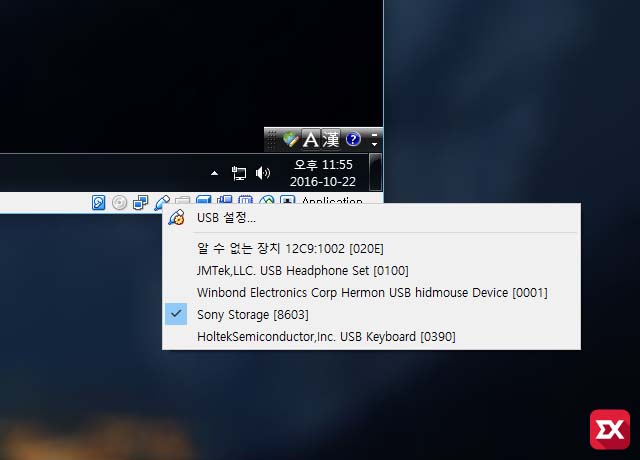
이제 가상 머신을 실행한 다음 가상머신 오른쪽 하단의 컨트롤 패널에서 USB를 마우스 오른쪽 버튼으로 클릭 후 가상 머신에 연결을 원하는 USB 장치를 선택하면 되겠습니다.